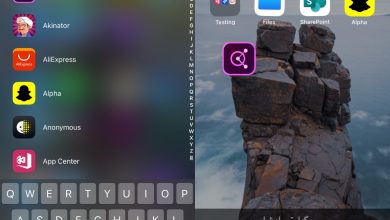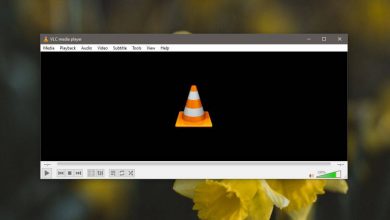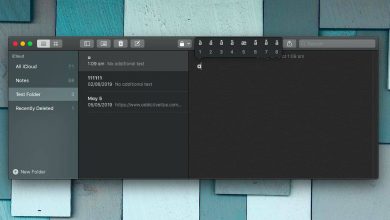Comment améliorer la vitesse de démarrage de Linux avec un tweak Grub
Linux est assez rapide, mais grâce au chargeur de démarrage Grub, cela peut prendre un certain temps pour que tout démarre et soit utilisable. Par conséquent, si vous souhaitez accélérer le démarrage de votre système Linux, il est essentiel de modifier les paramètres de démarrage par défaut dans le chargeur de démarrage Grub afin que la vitesse de démarrage Linux ne soit pas trop lente.
Avant de commencer
Apporter des modifications au fichier de configuration Grub, aussi petit soit-il, est dangereux. Toute erreur pourrait sérieusement endommager votre système et potentiellement le gâcher. Donc, avant de vous montrer comment accélérer votre temps de démarrage sous Linux, il est essentiel que nous examinions comment sauvegarder votre fichier de configuration Grub. Pour ce faire, lancez une fenêtre de terminal en appuyant sur Ctrl + Alt + T ou Ctrl + Maj + T sur le clavier. Obtenez un accès root au shell en tapant su . Sinon, si vous ne pouvez pas vous connecter en tant que root, essayez la commande sudo -s .
le sien -
OU
sudo -s
Une fois que vous avez accès à un shell racine, utilisez la commande CP pour faire une copie complète du fichier de configuration du chargeur de démarrage Grub.
Note: Soyez sûr de remplacer le nom de l’ utilisateur dans la commande ci – dessous avec le nom d’ utilisateur que vous utilisez sur votre PC avec Linux.
cp / etc / default / grub /home/username/grub.bak
Accélère le temps de démarrage de Grub
Le chargeur de démarrage Grub a un paramètre appelé «GRUB_TIMEOUT». Ce paramètre correspond à la durée pendant laquelle votre ordinateur restera inactif avant de choisir de charger le système d’exploitation par défaut. Par défaut, il est défini sur 5 secondes, et pour la plupart des gens, c’est assez long pour attendre. Cependant, si vous cherchez à accélérer votre temps de démarrage, la modification de ce numéro est le moyen le plus efficace.
Pour changer la vitesse de démarrage dans le chargeur de démarrage Grub, vous devrez modifier le fichier de configuration. La meilleure façon de modifier le fichier de configuration Grub est d’utiliser l’éditeur de texte Nano, car c’est l’un des plus faciles à naviguer. Pour démarrer le processus d’édition, lancez une fenêtre de terminal et obtenez un accès root ou sudo.
le sien –
OU
sudo -s
Ensuite, ouvrez le fichier de configuration Grub dans l’éditeur de texte Nano.
nano -w / etc / default / grub
>> Recherchez dans le fichier texte l’entrée «GRUB_TIMEOUT». Supprimez ensuite le nombre 5 et changez-le en un nombre inférieur. Gardez à l’esprit que plus ce nombre est bas, plus votre PC démarrera rapidement. Pour obtenir les résultats les plus rapides, remplacez-le par:
GRUB_TIMEOUT=0
Sinon, si vous souhaitez accélérer Grub, mais que vous voulez toujours pouvoir lire le menu, réglez-le sur 2 secondes.
GRUB_TIMEOUT=2
Une fois que vous êtes satisfait des modifications apportées à l’indicateur GRUB_TIMEOUT, enregistrez vos modifications dans le fichier en appuyant sur Ctrl + O sur le clavier. Fermez ensuite l’éditeur de texte Nano en appuyant sur Ctrl + X.
Appliquer les modifications
Avec les modifications apportées au fichier de configuration Grub, il est temps de les appliquer. La seule façon d’implémenter les changements de configuration dans Grub est de mettre à jour le chargeur de démarrage. Pour ce faire, vous devrez utiliser le mécanisme de mise à jour du chargeur de démarrage de votre distribution Linux.
Pour commencer, lancez une fenêtre de terminal. Une fois qu’il est ouvert, récupérez un shell root en utilisant su ou sudo -s .
le sien -
OU
sudo -s
Maintenant que le shell du terminal a un accès root, suivez les instructions pour mettre à jour le chargeur de démarrage Grub pour qu’il corresponde à la distribution Linux que vous utilisez.
Ubuntu / Debian
Sur Ubuntu Linux et Debian, il n’est pas nécessaire d’exécuter une longue commande si vous souhaitez finaliser les modifications apportées au chargeur de démarrage Grub. Exécutez simplement la commande update-grub !
update-grub
Fedora / OpenSUSE
Dans Fedora et OpenSUSE, il n’y a pas de simple commande update-grub comme dans Ubuntu. Au lieu de cela, pour appliquer les modifications à votre chargeur de démarrage, vous devrez exécuter la commande grub2-mkconfig .
grub2-mkconfig -o /boot/grub2/grub.cfg
Arch Linux
Pour mettre à jour la configuration de Grub sur Arch Linux , vous devrez appeler la commande grub-mkconfig .
grub-mkconfig -o /boot/grub/grub.cfg
Lorsque la commande de mise à jour Grub a terminé son exécution, les modifications doivent être appliquées.
Annuler les modifications dans Grub
Vous avez décidé que vous n’aimiez pas les modifications apportées à Grub? Si tel est le cas, vous souhaiterez restaurer votre sauvegarde précédemment effectuée. Pour ce faire, ouvrez une fenêtre de terminal et récupérez un shell racine.
le sien -
OU
sudo -s
Après avoir obtenu un shell racine, naviguez dans la session du terminal Linux depuis l’endroit où il a été ouvert (/) vers le dossier de base sur votre PC Linux. Toutefois, notez que vous devez changer la partie du nom d’ utilisateur de la commande ci – dessous.
cd / home / nom d'utilisateur /
Ensuite, supprimez le fichier de configuration Grub existant sur votre système Linux à l’aide de la commande RM .
rm / etc / default / grub
Une fois l’ancien fichier de configuration Grub supprimé du système, il est temps de restaurer la sauvegarde. À l’aide de la commande MV , mettez le fichier grub.bak à sa place.
mv grub.bak / etc / default / grub
Enfin, mettez à jour Grub pour finaliser les modifications apportées.
Debian / Ubuntu
update-grub
Arch Linux
grub-mkconfig -o /boot/grub/grub.cfg
OpenSUSE / Fedora
grub2-mkconfig -o /boot/grub2/grub.cfg